Lenovo ThinkCentre 8700, ThinkCentre 8701, ThinkCentre 8705, ThinkCentre 8717, ThinkCentre 8973 Hardware replacement guide [pt, pt]
...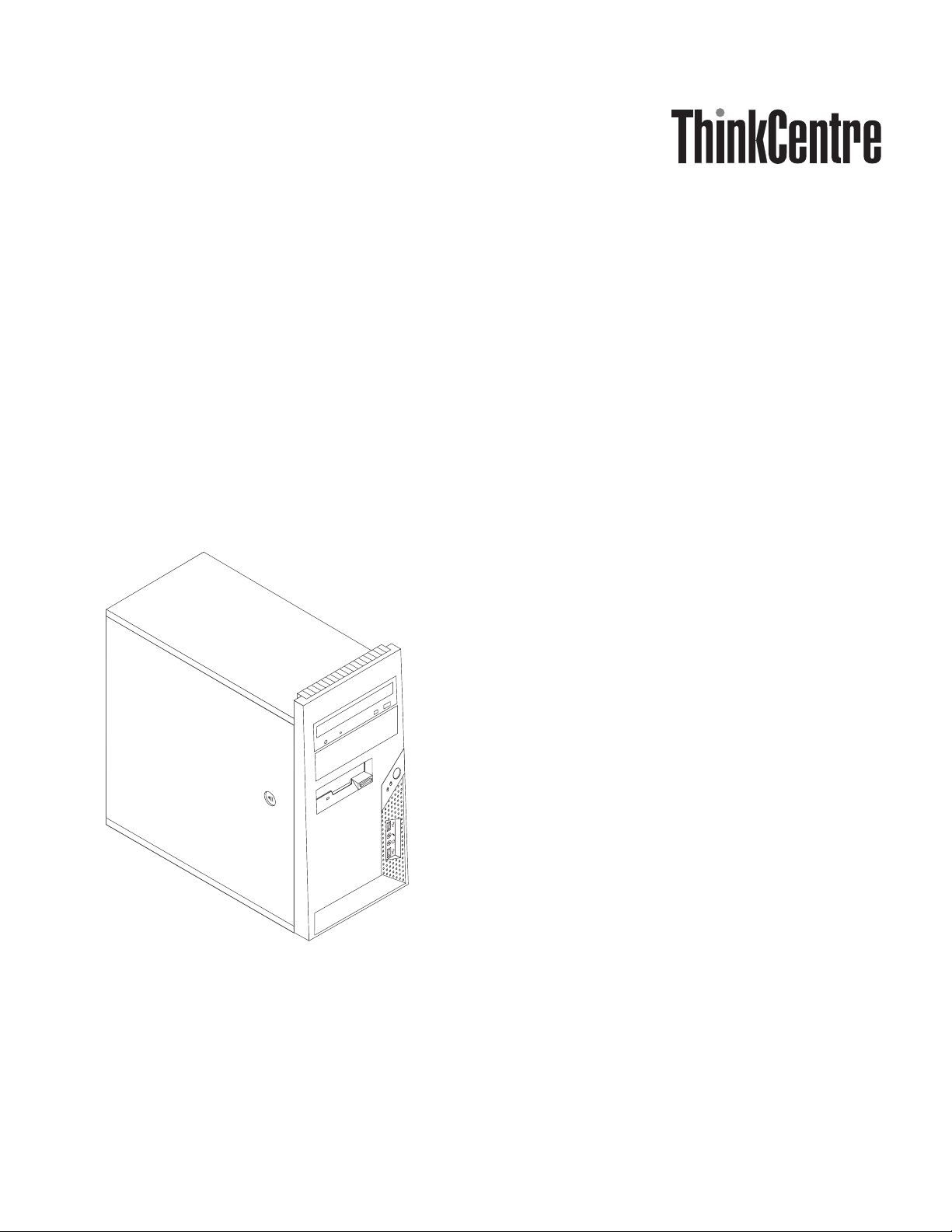
Guia de Substituição de Hardware
Tipos 8700, 8701, 8705, 87 17, 8973
Tipos 8975, 8979, 8983, 8985, 8991
Tipos 8995, 9265, 9269, 9277, 9279
Tipos 9283, 9287, 9379 , 9383, 9387
Tipos 9389, 9631, 9635, 9637
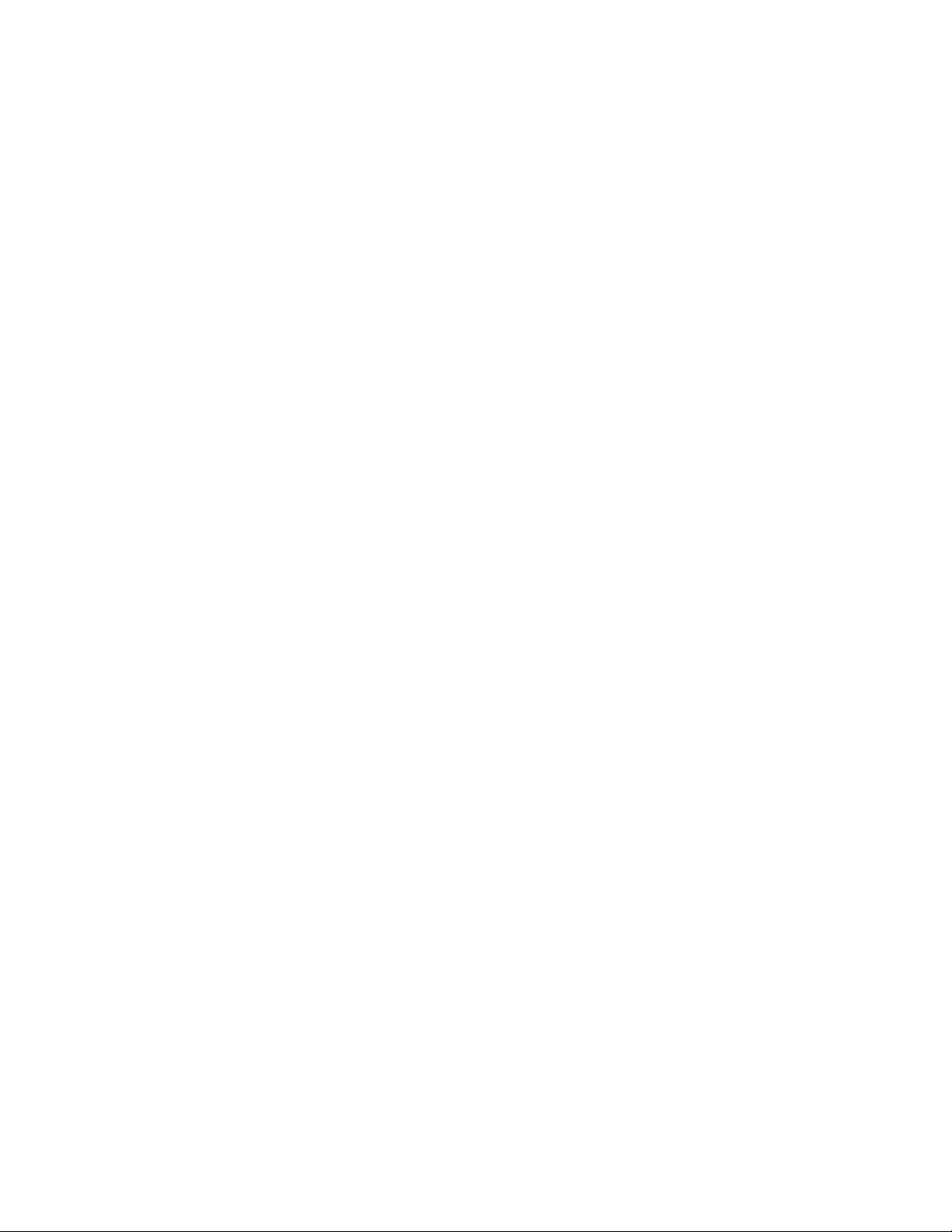
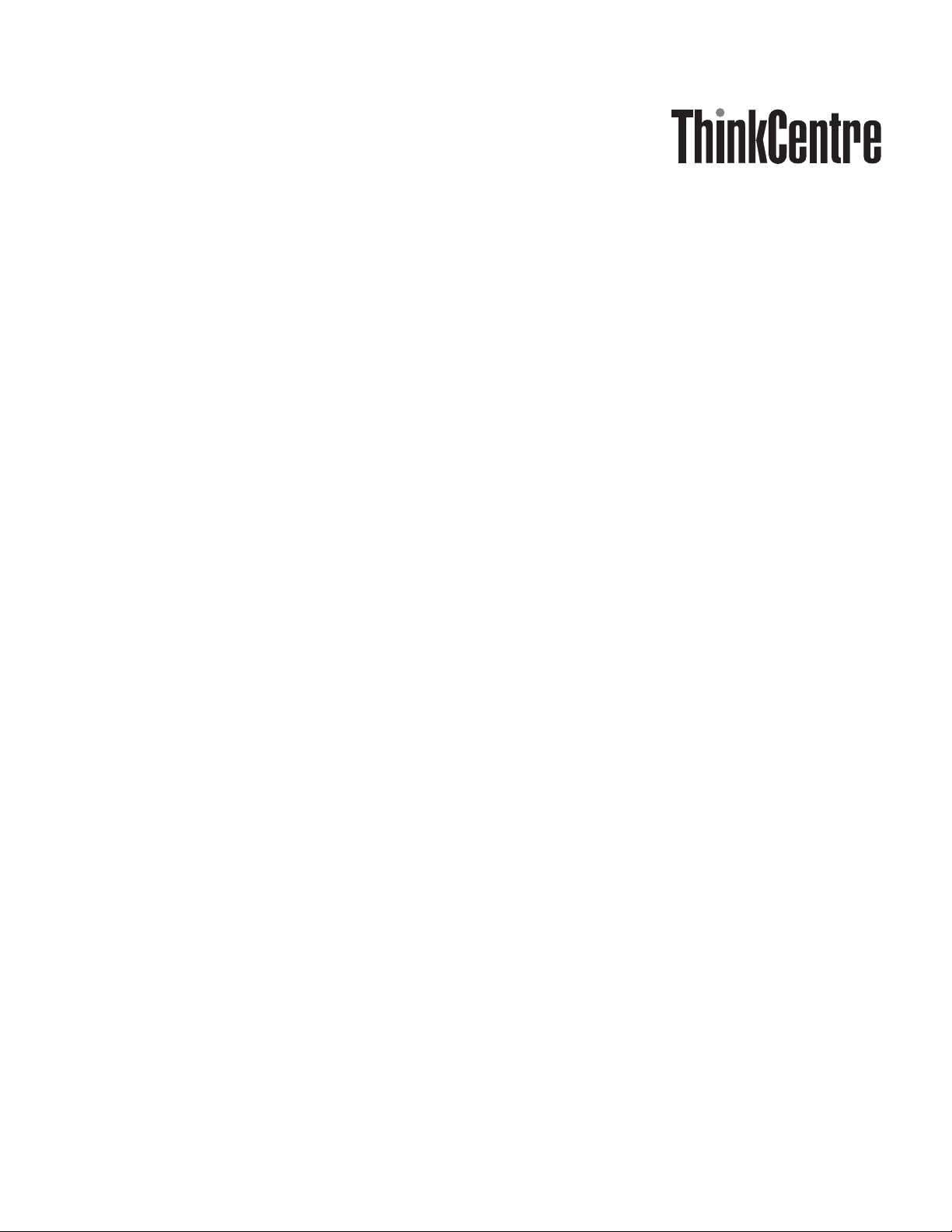
Guia de Substituição de Hardware
Tipos 8700, 8701, 8705, 87 17, 8973
Tipos 8975, 8979, 8983, 8985, 8991
Tipos 8995, 9265, 9269, 9277, 9279
Tipos 9283, 9287, 9379 , 9383, 9387
Tipos 9389, 9631, 9635, 9637
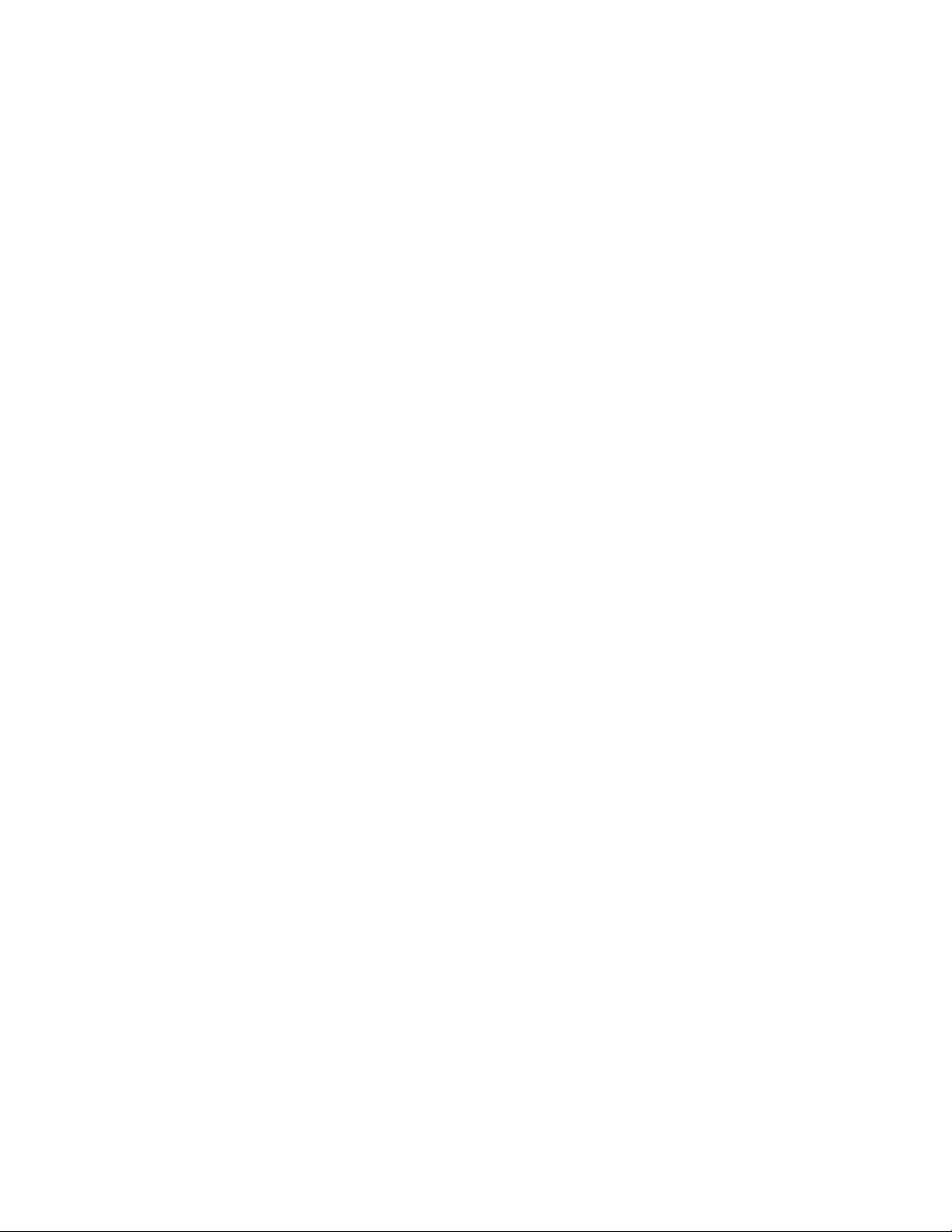
Primeira Edição (junho de 2006)
© Direitos Autorais Lenovo 2005, 2006.
Portions © Direitos Autorais International Business Machines Corporation 2006.
Todos os direitos reservados.
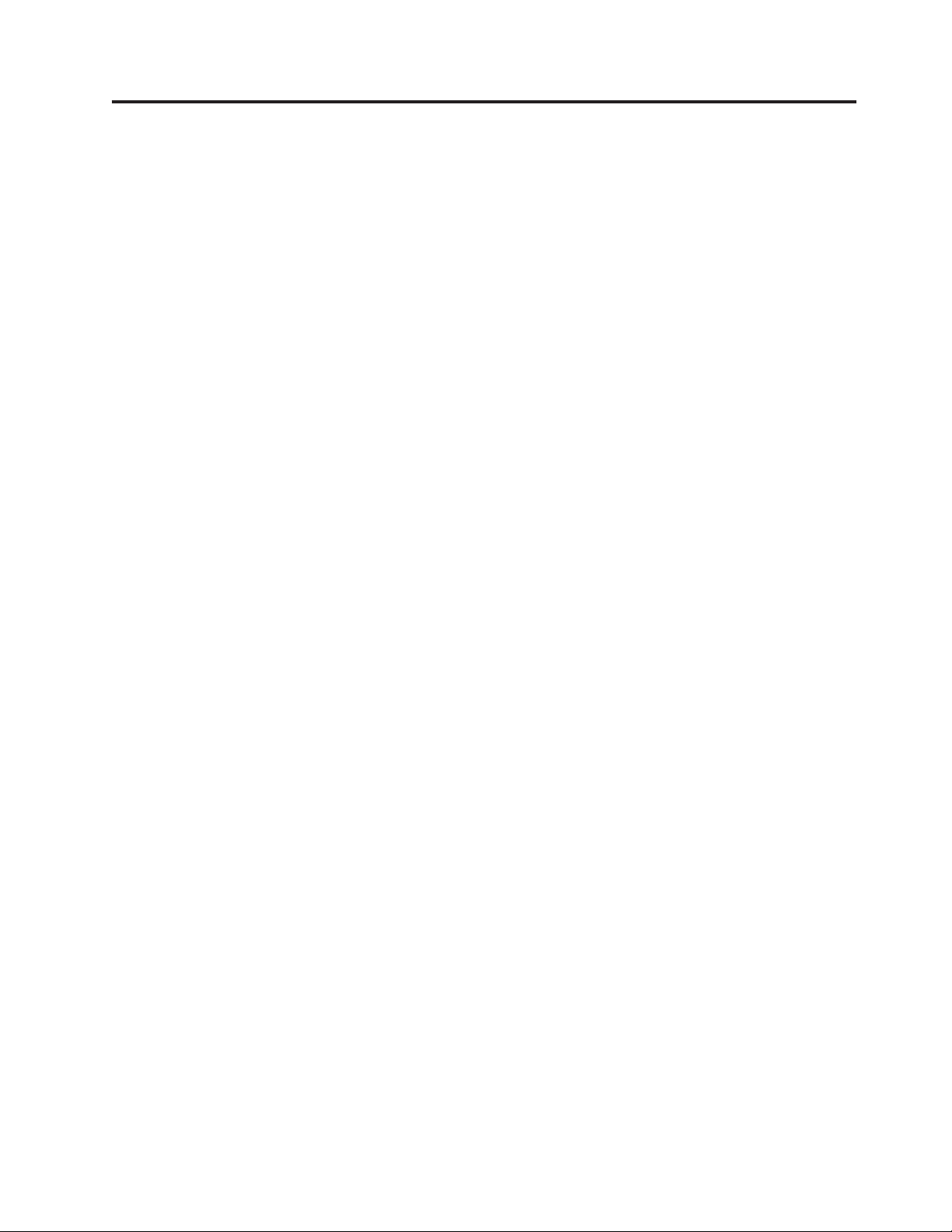
Índice
Visão Geral . . . . . . . . . . . . .v
Informações sobre Segurança para Substituir CRUs .v
Informações sobre Segurança para Substituir FRUs .v
Recursos de Informações Adicionais . . . . . .vi
Ferramentas Necessárias . . . . . . . . . .vi
Manuseando Dispositivos Sensíveis à Estática . . .vi
Capítulo 1. Localizações . . . . . . . .1
Localizando Componentes . . . . . . . . . .1
Localizando Conectores na Parte Frontal do
Computador . . . . . . . . . . . . . .2
Localizando Conectores na Parte Traseira do
Computador . . . . . . . . . . . . . .3
Identificando as Peças na Placa-mãe . . . . . .4
Capítulo 2. Substituindo o Hardware . .7
Removendo a Tampa do Computador . . . . . .7
Removendo e Substituindo o Painel Frontal . . . .9
Substituindo a Fonte de Alimentação . . . . . .10
Substituindo a Montagem do Dissipador de Calor 11
Substituindo um Módulo de Memória . . . . .13
Substituindo um Adaptador . . . . . . . . .14
Substituindo a Unidade de Disco Rígido . . . . .15
Substituindo uma Unidade Óptica . . . . . . .18
Substituindo a Unidade de Disquete . . . . . .19
Substituindo a Ventilação do Sistema . . . . . .20
Substituindo o Teclado . . . . . . . . . .22
Substituindo o Mouse . . . . . . . . . . .22
Concluindo a Instalação . . . . . . . . . .23
Atualizando (Flashing) o BIOS a Partir de um
Disquete ou CD-ROM . . . . . . . . . . .25
Apêndice. Avisos . . . . . . . . . .27
Aviso de Saída de Televisão . . . . . . . . .28
Marcas Registradas . . . . . . . . . . . .28
© Lenovo 2005, 2006. Portions © IBM Corp. 2006. iii
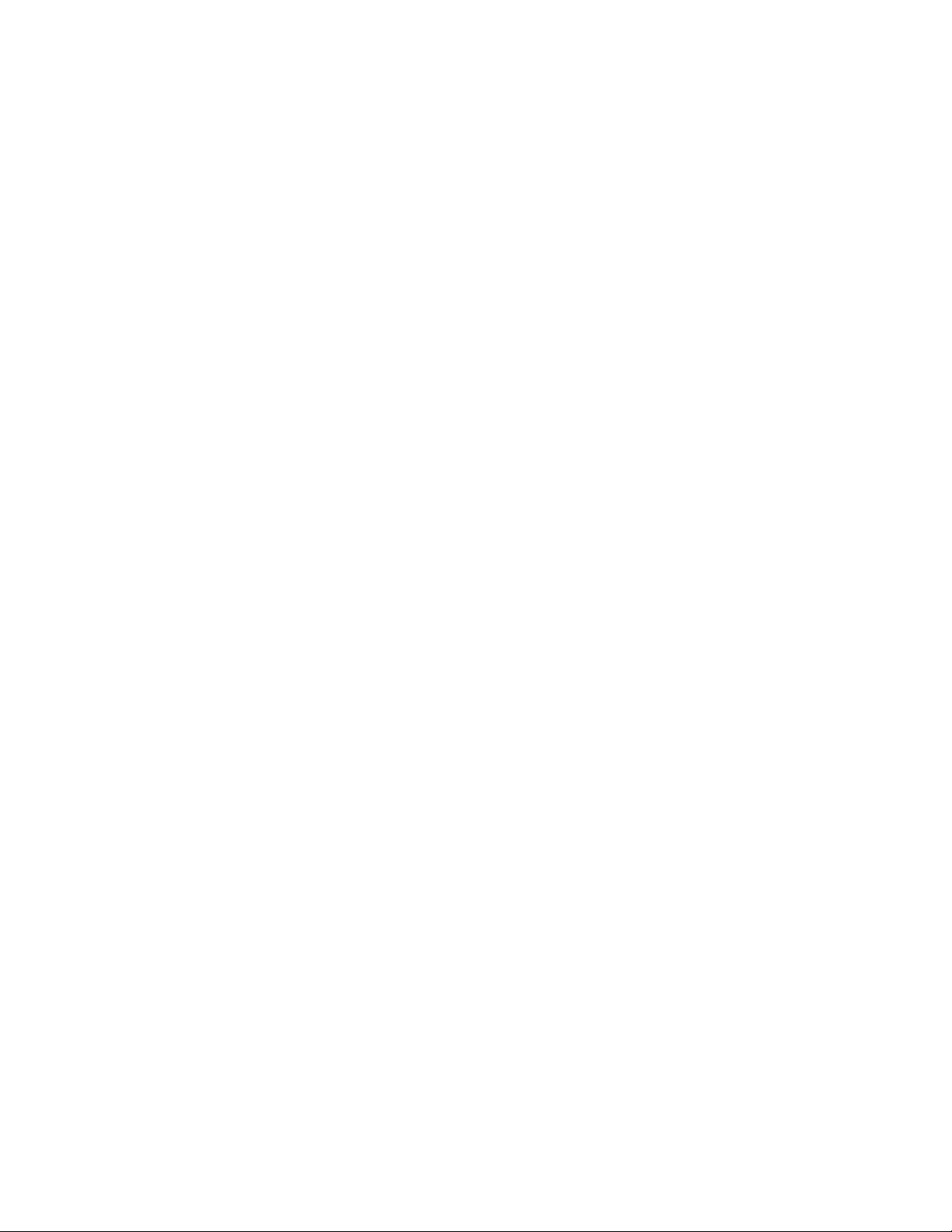
iv Guia de Substituição de Hardware
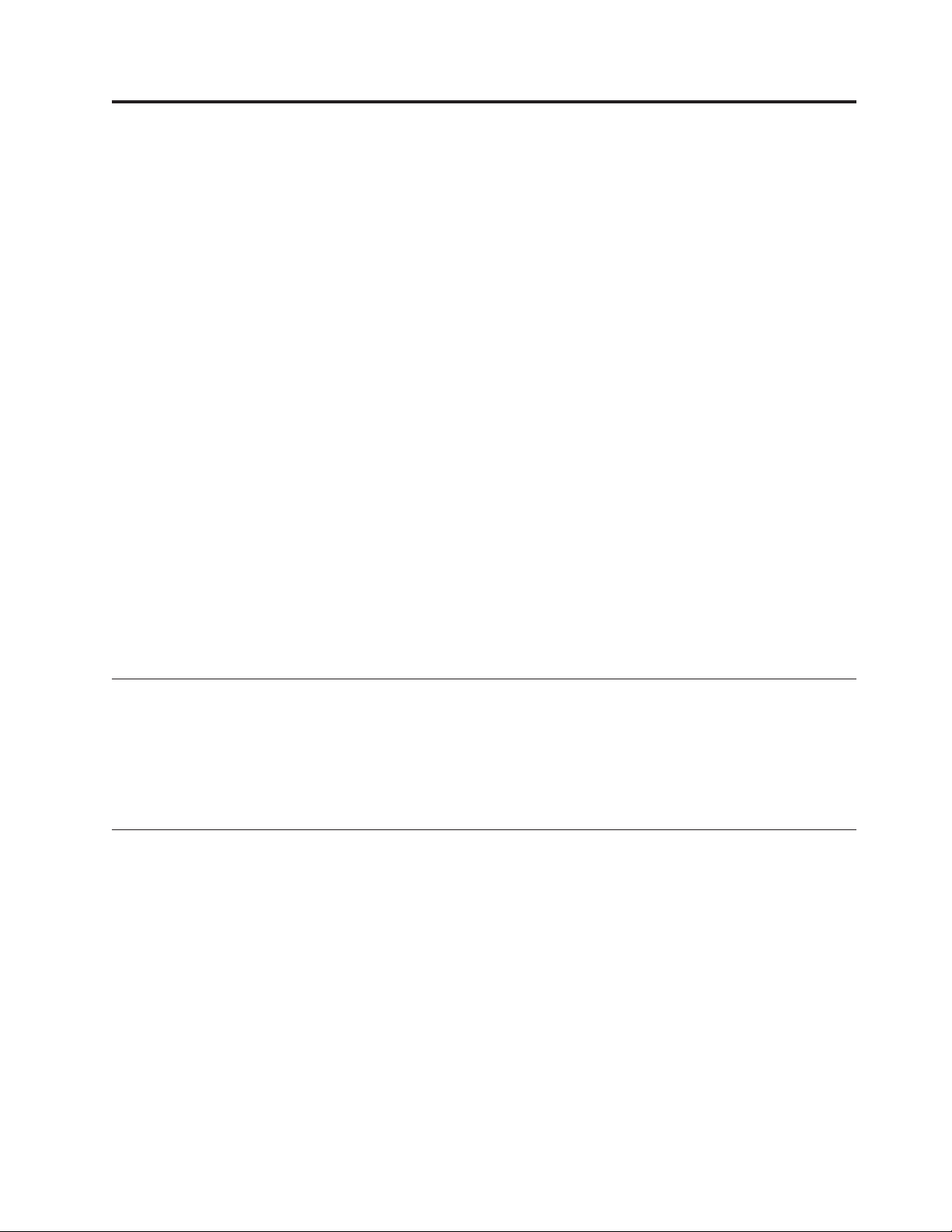
Visão Geral
Este guia destina-se a clientes que estão substituindo as CRUs (Customer
Replaceable Units), bem como à equipe de serviços treinada que está substituindo
as FRUs (Field Replaceable Units). Nesse guia, as CRUs e as FRUs normalmente
serão referidas como peças.
Nota: A equipe de serviços treinada deve consultar a publicação HMM (Hardware
Maintenance Manual) para informações sobre pedidos de peças.
Este guia não inclui procedimentos para todas as peças. Supõe-se que cabos,
comutadores e determinadas peças mecânicas sejam substituídos pela equipe de
serviços treinada, sem a necessidade de procedimentos passo a passo.
Nota: Utilize apenas peças fornecidas pela Lenovo™.
Este guia contém procedimentos para substituir as seguintes peças:
v Fonte de alimentação
v Montagem do dissipador de calor
v Módulos de memória
v Adaptador
v Unidade disco rígido
v Unidade óptica
v Unidade de disquete
v Ventilação do sistema
v Teclado
v Mouse
Informações sobre Segurança para Substituir CRUs
Não abra o computador nem tente efetuar nenhum tipo de reparo antes de ler
“Important Safety Information” na publicação Safety and Warranty Guide que foi
incluída com seu computador. Caso você não tenha mais uma cópia da publicação
Safety and Warranty Guide , é possível obter uma cópia on-line no Web site de
Suporte, no endereço http://www.lenovo.com/support.
Informações sobre Segurança para Substituir FRUs
Não tente efetuar nenhum reparo antes de ler as “Important Safety Information”
na publicação HMM (Hardware Maintenance Manual) do computador. Você pode
localizar a publicação HMM no Web site de Suporte, no endereço
http://www.lenovo.com/support.
© Lenovo 2005, 2006. Portions © IBM Corp. 2006. v
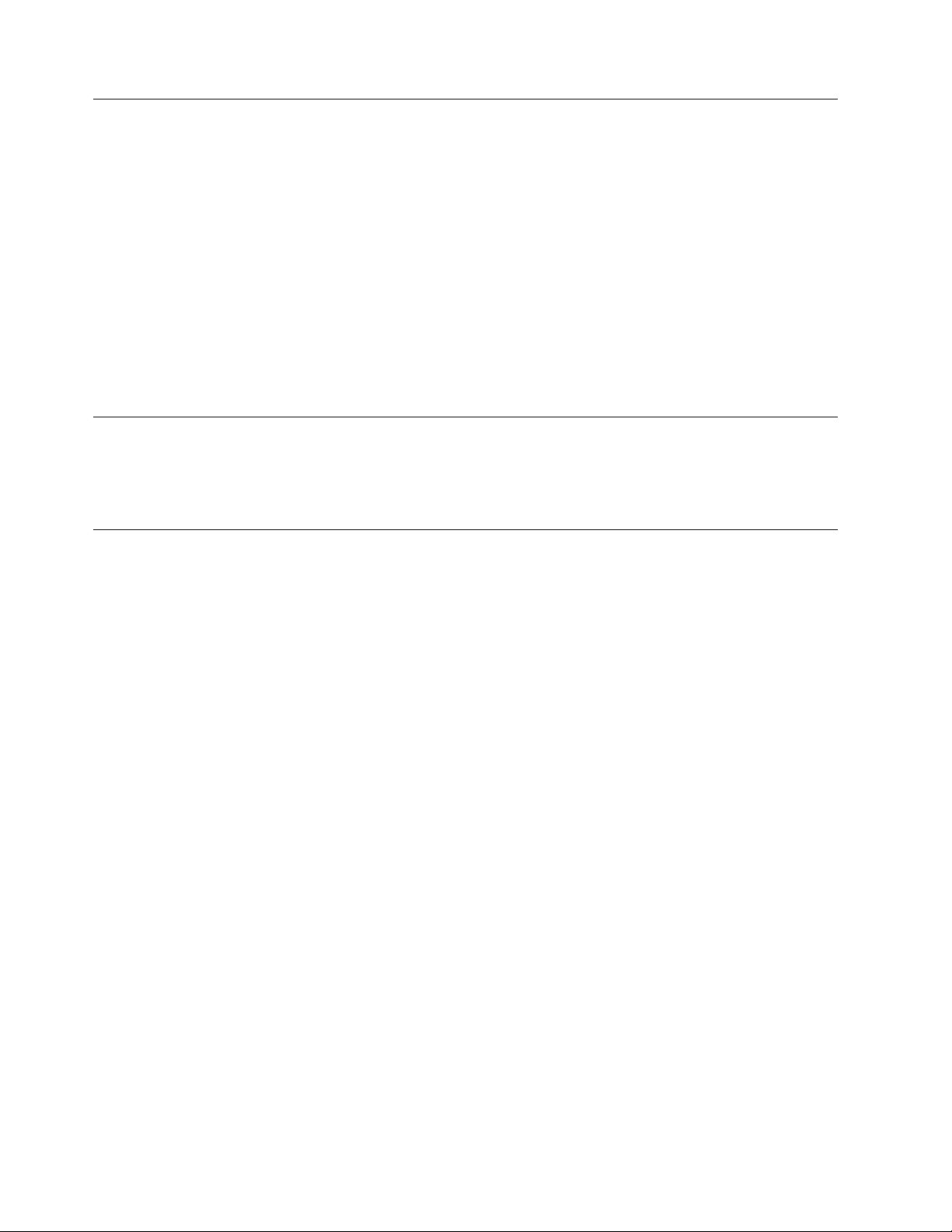
Recursos de Informações Adicionais
Se você tiver acesso à Internet, as informações mais atualizadas do seu computador
estarão disponíveis na Web.
É possível localizar as seguintes informações:
v Informações sobre remoção e instalação da CRU
v Publicações
v Informações sobre resolução de problemas
v Informações sobre peças
v Downloads e drivers
v Links para outras fontes de informações úteis
v Lista de telefones de suporte
acessar estas informações, vá para o endereço http://www.lenovo.com/
Para
support.
Ferramentas Necessárias
Para substituir algumas peças no computador, você precisará de uma chave de
fenda com ponta chata ou Phillips. Ferramentas adicionais podem ser necessárias
para determinadas peças.
Manuseando Dispositivos Sensíveis à Estática
A eletricidade estática, embora inofensiva a você, pode danificar seriamente os
componentes do computador.
Ao substituir uma peça, não abra o pacote de proteção contra estática que contém a
nova peça até que a peça com defeito seja removida do computador e você esteja
pronto para instalar a nova.
Ao manusear peças e outros componentes do computador, tome essas precauções
para evitar danos por eletricidade estática:
v Limite seus movimentos. O movimento pode fazer com que a eletricidade
estática fique acumulada ao seu redor.
v Sempre manuseie cuidadosamente as peças e outros componentes do
computador. Manuseie adaptadores, módulos de memória, placas-mãe e
microprocessadores por suas bordas. Nunca toque os circuitos expostos.
v Evite que outras pessoas toquem as peças e outros componentes do computador.
v Antes de substituir uma nova peça, toque no pacote de proteção contra estática
que contém a peça em uma tampa de metal do slot de expansão ou em outra
superfície metálica não-pintada do computador por, pelo menos, dois segundos.
Isto reduz a eletricidade estática no pacote e em seu corpo.
v Quando possível, remova a nova peça do pacote de proteção contra estática e
instale-a diretamente no computador, sem colocá-la em outro lugar. Quando isso
não for possível, coloque o pacote de proteção contra estática em que a peça foi
enviada em uma superfície uniforme e nivelada e coloque a peça sobre ele.
v Não coloque a peça sobre a tampa do computador ou em outra superfície
metálica.
vi Guia de Substituição de Hardware
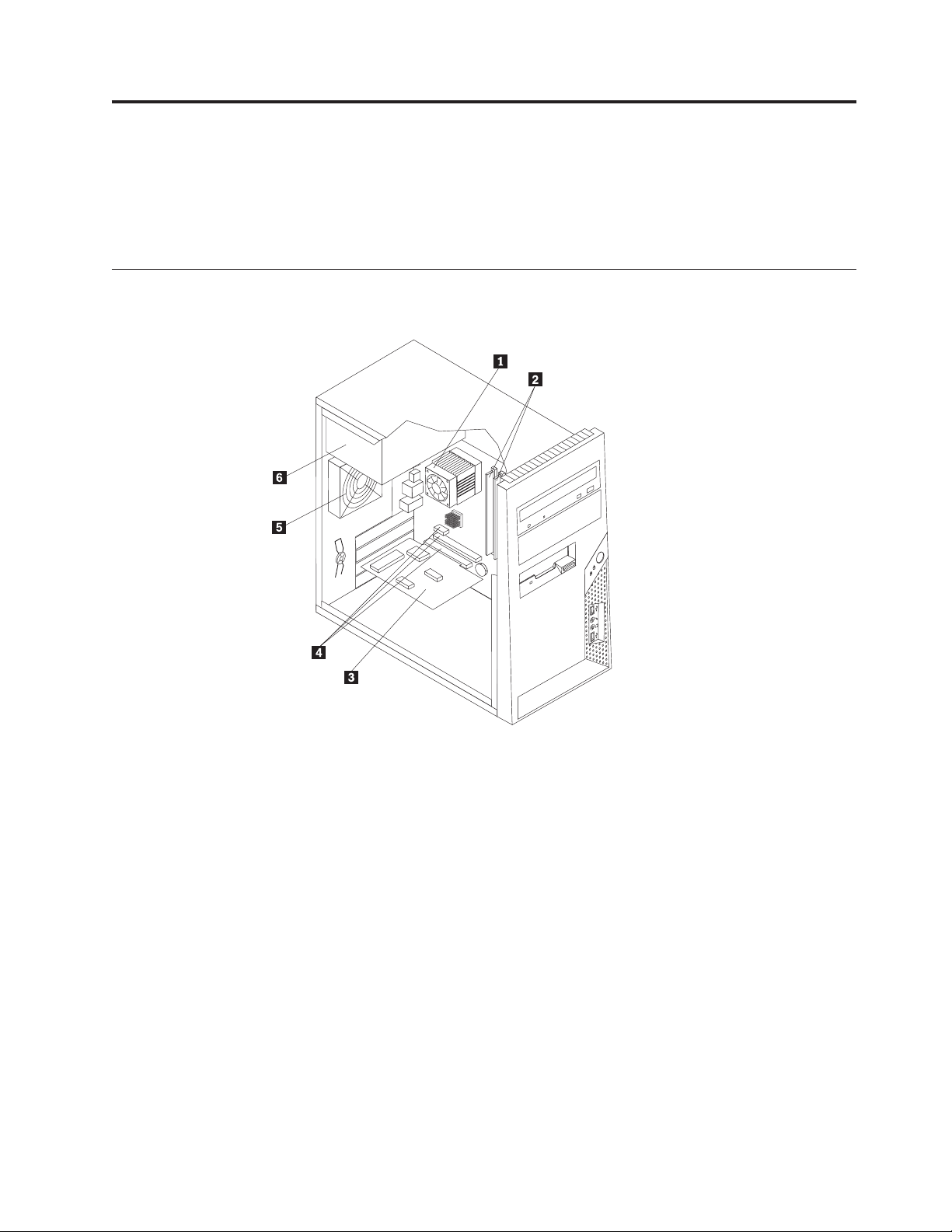
Capítulo 1. Localizações
Este capítulo fornece ilustrações para ajudar a localizar os diversos conectores,
controles e componentes do computador. Para remover a tampa do computador,
consulte “Removendo a Tampa do Computador” na página 7.
Localizando Componentes
A figura a seguir o ajuda a localizar os diversos componentes do computador.
1 Dissipador de calor e ventilador
4 Conectores do adaptador PCI
do microprocessador
2 Módulos de memória (2) 5 Ventilador do Sistema
3 Placa adaptadora PCI 6 Fonte de Alimentação
© Lenovo 2005, 2006. Portions © IBM Corp. 2006. 1
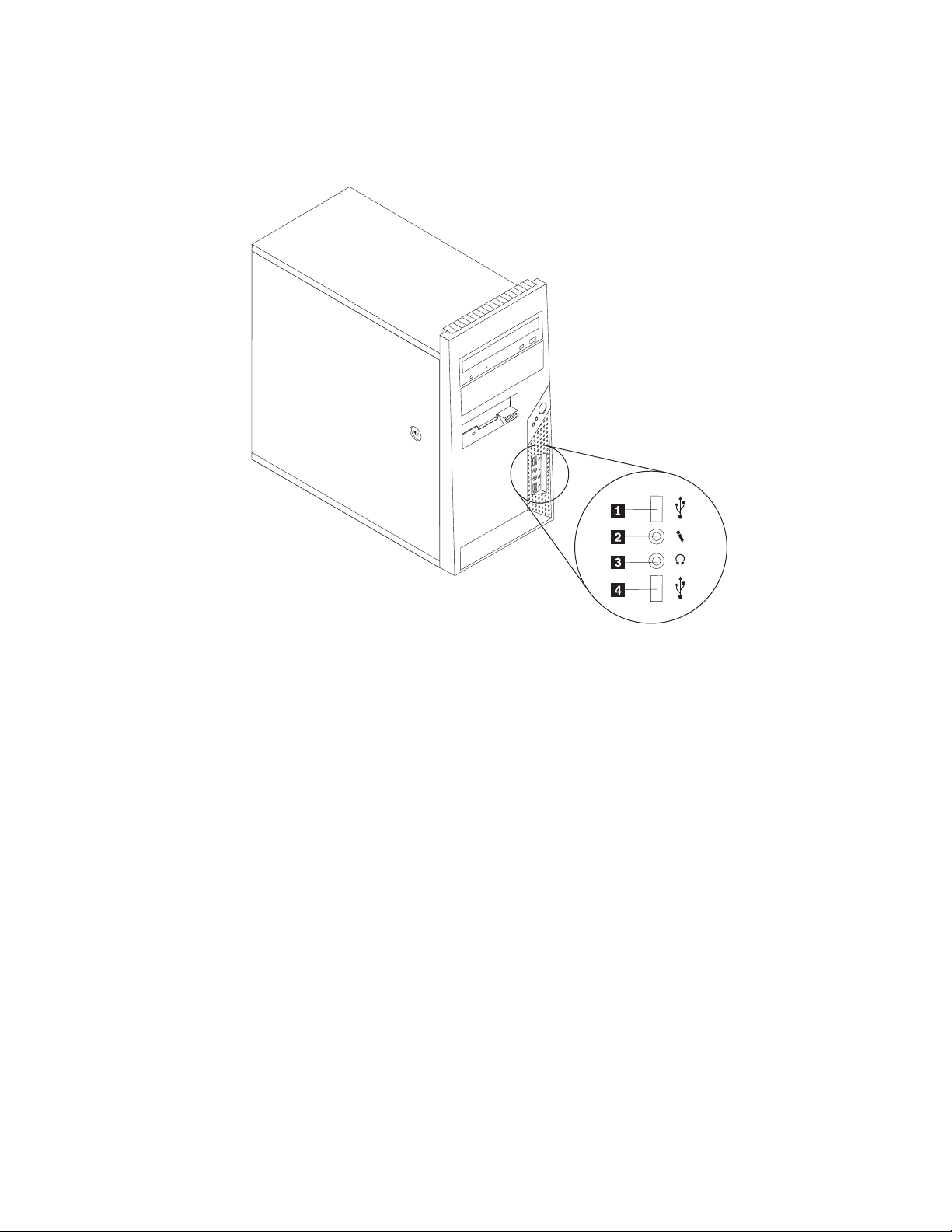
Localizando Conectores na Parte Frontal do Computador
A seguinte ilustração mostra a localização dos conectores na parte frontal do
computador.
1 Conector USB 3 Conector de fone de ouvido
2 Conector do microfone 4 Conector USB
2 Guia de Substituição de Hardware
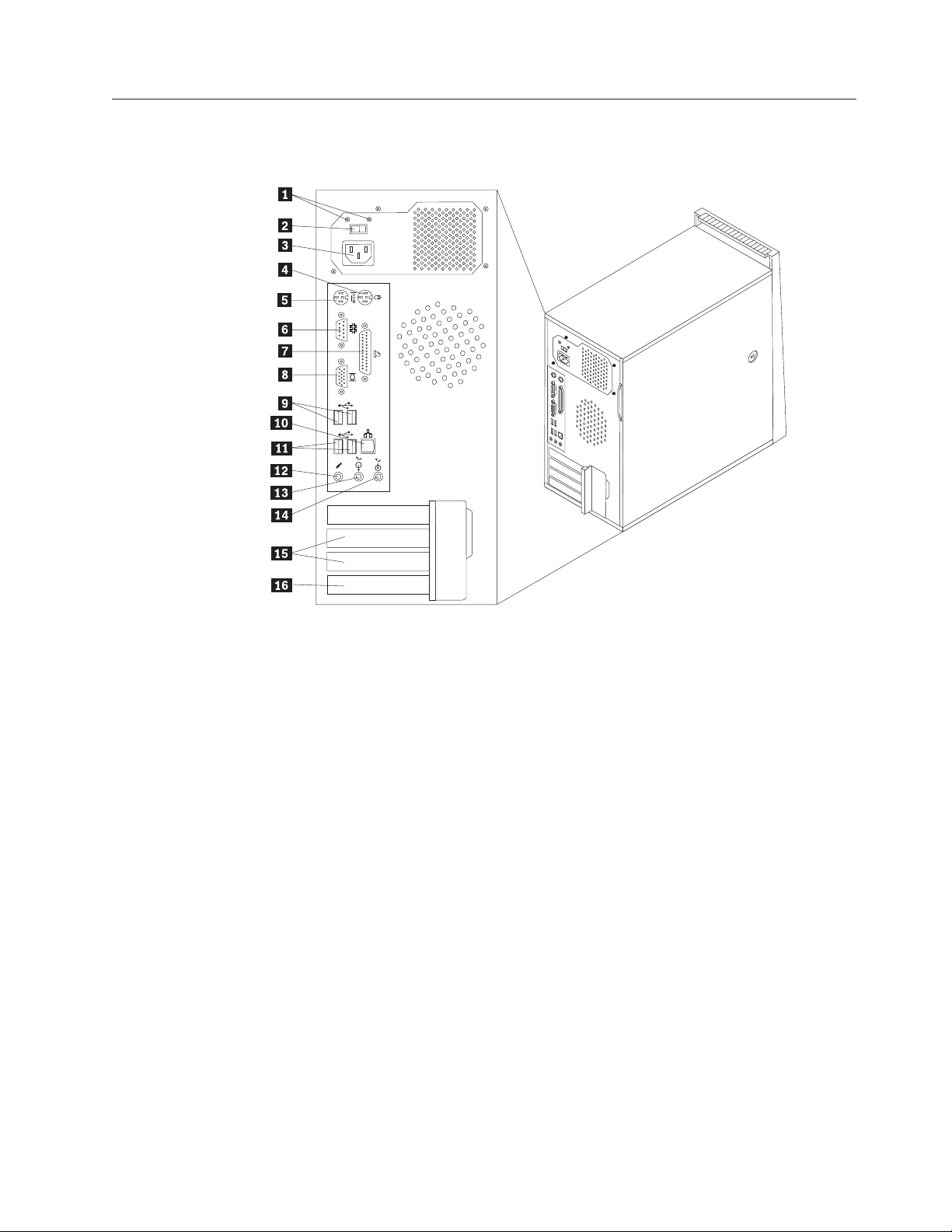
Localizando Conectores na Parte Traseira do Computador
A ilustração a seguir mostra o local dos conectores na parte traseira do
computador.
1 LEDs de diagnóstico da fonte de
9 Conectores USB (2)
alimentação
2 Comutador de seleção de
10 Conector Ethernet
voltagem
3 Conector de energia 11 Conectores USB (2)
4 Conector de mouse padrão 12 Conector do microfone
5 Conector de teclado padrão 13 Conector de saída de linha do áudio
6 Conector serial 14 Conector de entrada de linha de áudio
7 Conector paralelo 15 Conectores do adaptador PCI (2)
8 Conector de monitor VGA 16 Conector de adaptador PCI Express x1
Capítulo 1. Localizações 3

Identificando as Peças na Placa-mãe
A placa-mãe (algumas vezes denominada placa de circuito integrado) é a placa de
circuito principal em seu computador. Ela fornece as funções básicas do
computador e oferece suporte a uma variedade de dispositivos instalados de
fábrica ou que você pode instalar posteriormente.
A ilustração a seguir mostra os locais das peças da placa-mãe (alguns modelos).
1 Conector de ventilador do
12 Conectores SATA IDE (2)
microprocessador
2 Microprocessador e dissipador de
13 Conectores USB do painel frontal (2)
calor
3 Conector de memória 1 14 Bateria
4 Conector de memória 2 15 Conectores do adaptador PCI (2)
5 Jumper Limpar CMOS/Recuperação 16 Conector de áudio frontal
6 Conector de energia 17 Conector CD-IN
7 Conector da unidade de disquete 18 Conector do adaptador gráfico PCI
Express x16
8 Conector SATA IDE (2) 19 Conector do adaptador PCI Express
x1
9 Conector IDE 20 Conector do ventilador do sistema
10 Conector de energia do ventilador 21 Conector de energia de 12 V
11 Conector do painel frontal
4 Guia de Substituição de Hardware
